Καταχώριση προορισμών στο Βιβλίο διευθύνσεων (Remote UI)
Έχετε τη δυνατότητα να καταχωρίσετε προορισμούς στο Βιβλίο διευθύνσεων χρησιμοποιώντας το Remote UI (Απομακρυσμένο περιβάλλον εργασίας) από έναν υπολογιστή.
Χρησιμοποιήστε το Remote UI (Απομακρυσμένο περιβάλλον εργασίας) για να καταχωρίσετε θέσεις αποθήκευσης αρχείου (κοινόχρηστο φάκελο).
Χρησιμοποιήστε το Remote UI (Απομακρυσμένο περιβάλλον εργασίας) για να καταχωρίσετε θέσεις αποθήκευσης αρχείου (κοινόχρηστο φάκελο).
Απαιτούνται δικαιώματα διαχειριστή, για να καταχωρίσετε προορισμούς μέσω Remote UI (Απομακρυσμένο περιβάλλον εργασίας).
|
Απαιτούμενες προετοιμασίες
|
|
Όταν καταχωρίζετε έναν κοινόχρηστο φάκελο ως προορισμό, προετοιμάστε τις ακόλουθες πληροφορίες και φροντίστε να τις έχετε στη διάθεσή σας:
Όνομα ή διεύθυνση IP του υπολογιστή με τον κοινόχρηστο φάκελο
Προβολή των πληροφοριών συστήματος του υπολογιστή Προβολή των πληροφοριών σύνδεσης δικτύου του υπολογιστή Διαδρομή προς τον κοινόχρηστο φάκελο
Όνομα χρήστη και συνθηματικό που χρησιμοποιήθηκαν για πρόσβαση στον κοινόχρηστο φάκελο (αν έχει οριστεί περιορισμός πρόσβασης)
|
1
Συνδεθείτε στο Remote UI (Απομακρυσμένο περιβάλλον εργασίας) σε κατάσταση υπεύθυνου συστήματος. Εκκίνηση του Remote UI (Απομακρυσμένο περιβάλλον εργασίας)
2
Στη σελίδα πύλης του Remote UI (Απομακρυσμένο περιβάλλον εργασίας), κάντε κλικ στην επιλογή [Address Book]. Σελίδα Πύλης του Remote UI (Απομακρυσμένου περιβάλλοντος εργασίας χρήστη)
3
Κάντε κλικ στην επιλογή [One-Touch] ή [Coded Dial].
4
Κάντε κλικ σε ένα στοιχείο που έχει την ένδειξη [Not Registered].
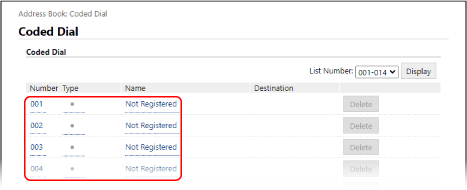
Εμφανίζεται η οθόνη [Register New Destination].
Εάν εμφανιστεί η οθόνη [Enter PIN], εισαγάγετε το PIN του Βιβλίου διευθύνσεων και κατόπιν κάντε κλικ στο [OK].
5
Επιλέξτε τον τύπο του προορισμού και κάντε κλικ στο [OK].

Όταν καταχωρίζετε θέσεις αποθήκευσης αρχείου (κοινόχρηστο φάκελο), επιλέξτε [File].
Όταν καταχωρείτε ομάδες προορισμών, ανατρέξτε στην παρακάτω ενότητα.
Καταχώριση ομάδων στο Βιβλίο διευθύνσεων (Remote UI)
Καταχώριση ομάδων στο Βιβλίο διευθύνσεων (Remote UI)
6
Ορίστε τις πληροφορίες του προορισμού.
Μπορείτε να καταχωρίσετε έναν προορισμό, χωρίς να εισαγάγετε το όνομά του, αλλά αν εισαγάγετε το όνομά του θα μπορείτε να τον αναζητήσετε με τα πρώτα γράμματά του, όταν καθορίζετε τον προορισμό.
 Κατά την καταχώριση διευθύνσεων e-mail
Κατά την καταχώριση διευθύνσεων e-mail 
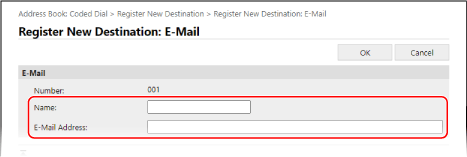
Εισαγάγετε το όνομα και τη διεύθυνση e-mail.
 Κατά την καταχώριση θέσεων αποθήκευσης αρχείου (κοινόχρηστος φάκελος)
Κατά την καταχώριση θέσεων αποθήκευσης αρχείου (κοινόχρηστος φάκελος) 
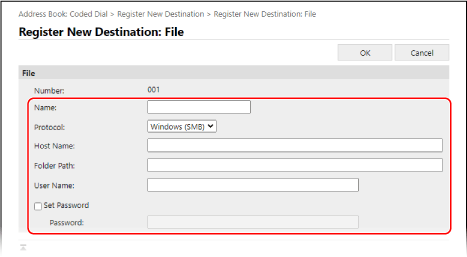
|
1
|
Εισαγάγετε το όνομα.
|
|
2
|
Επιλέξτε [Protocol].
Όταν καταχωρίζετε κοινόχρηστο φάκελο, επιλέξτε [Windows (SMB)].
|
|
3
|
Στο πεδίο [Host Name], εισαγάγετε το όνομα ή τη διεύθυνση IP του υπολογιστή στον οποίο βρίσκεται ένας κοινόχρηστος φάκελος.
* Όταν χρησιμοποιείτε διακομιστή DNS, μπορείτε να εισαγάγετε το όνομα κεντρικού υπολογιστή ή FQDN αντί για το όνομα υπολογιστή ή τη διεύθυνση ΙΡ.
|
|
4
|
Εισαγάγετε τη διαδρομή προς τον φάκελο.
Πληκτρολογήστε τη διαδρομή για τον κοινόχρηστο φάκελο. Ως διαχωριστή, χρησιμοποιήστε «\».
Παράδειγμα πληκτρολόγησης: όταν η διαδρομή του κοινόχρηστου φακέλου είναι C:\users\public\share
users\public\share Εάν δεν υπάρχει φάκελος στη διαδρομή που πληκτρολογήθηκε, την πρώτη φορά που θα αποθηκευτεί το αρχείο, θα δημιουργηθεί ένας νέος φάκελος με το όνομα που έχει δοθεί.
* Ωστόσο, αν δεν υπάρχει γονικός φάκελος, ή αν δεν έχετε δικαιώματα εγγραφής στον γονικό φάκελο, παρουσιάζεται σφάλμα αποστολής, χωρίς να δημιουργηθεί φάκελος.
|
|
5
|
Εισαγάγετε το όνομα χρήστη και το συνθηματικό, όπως απαιτείται.
Εάν έχει ενεργοποιηθεί ο περιορισμός πρόσβασης για τον κοινόχρηστο φάκελο, εισαγάγετε το όνομα χρήστη και το συνθηματικό που χρησιμοποιούνται για την πρόσβαση στον κοινόχρηστο φάκελο.
Για να εισαγάγετε ένα συνθηματικό, επιλέξτε το πλαίσιο ελέγχου [Set Password] και, στη συνέχεια, εισαγάγετε το συνθηματικό.
|
 Κατά την καταχώριση ενός αριθμού φαξ
Κατά την καταχώριση ενός αριθμού φαξ 
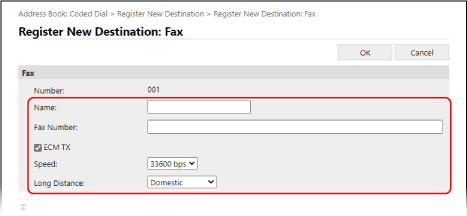
|
1
|
Εισαγάγετε το όνομα και τον αριθμό φαξ.
|
|
2
|
Ορίστε τα στοιχεία αποστολής φαξ, όπως απαιτείται.
Εάν παρουσιαστεί σφάλμα αποστολής ή αν η αποστολή φαξ σε έναν καταχωρισμένο αριθμό φαξ διαρκεί πολλή ώρα, ορίστε τα στοιχεία αποστολής φαξ.
[ECM TX]
*1
Όταν είναι επιλεγμένο και παρουσιάζεται σφάλμα για μια εικόνα που αποστέλλεται, η συσκευή διορθώνει την εικόνα, ώστε να μην αποσταλεί παραμορφωμένη εικόνα.
[Speed]
*1
Εάν αργεί να ξεκινήσει η αποστολή φαξ, π.χ. όταν η σύνδεση της γραμμής τηλεφώνου δεν είναι καλή, η συσκευή μειώνει την ταχύτητα έναρξης επικοινωνίας.
[Long Distance]
Εάν παρουσιαστεί σφάλμα κατά την αποστολή φαξ σε έναν διεθνή προορισμό, επιλέξτε [International (1)]. Εάν δεν διορθωθεί το σφάλμα, επιλέξτε [International (2)] και [International (3)], με αυτήν τη σειρά.
*1 Εάν δεν οριστεί εδώ, εφαρμόζεται η ρύθμιση στην περιοχή [Settings/Registration]
 [TX Settings] [TX Settings]  [Fax TX Settings]. [Fax TX Settings]. [ΑΠ ECM] [Αρχική Ταχύτητα ΑΠ] |
7
Κάντε κλικ στην επιλογή [OK].
Ο προορισμός καταχωρίζεται στο Βιβλίο διευθύνσεων.
8
Αποσυνδεθείτε από το Remote UI (Απομακρυσμένο περιβάλλον εργασίας).

|
Επεξεργασία ή διαγραφή καταχωρισμένων προορισμώνΑν επιλέξτε έναν προορισμό και κάντε κλικ στην επιλογή [Edit] στην οθόνη στο βήμα 4, μπορείτε να επεξεργαστείτε τις καταχωρισμένες πληροφορίες.
Στο βήμα 4, κάντε κλικ στην επιλογή [Delete] που βρίσκεται δεξιά από τον προορισμό που θέλετε να διαγράψετε και ο προορισμός θα διαγραφεί.
|